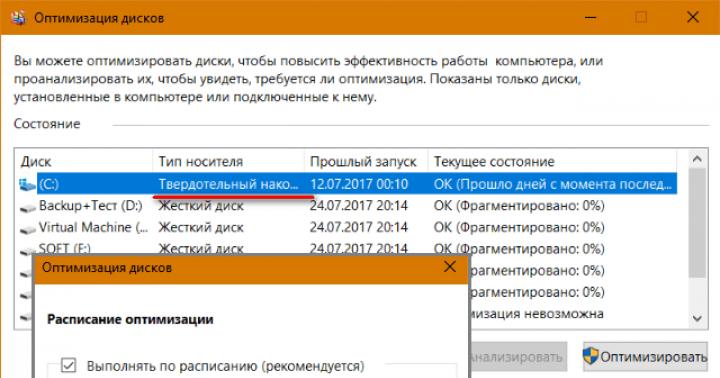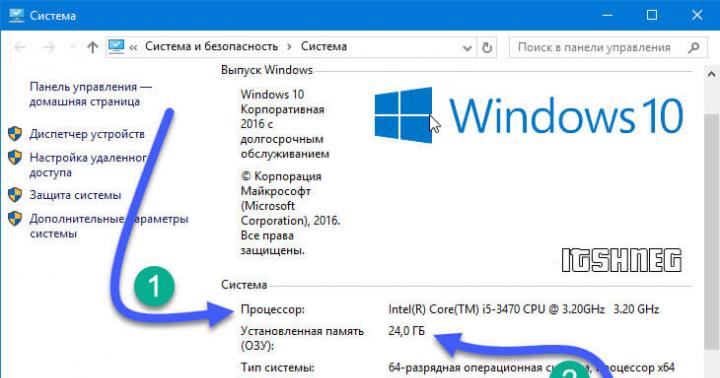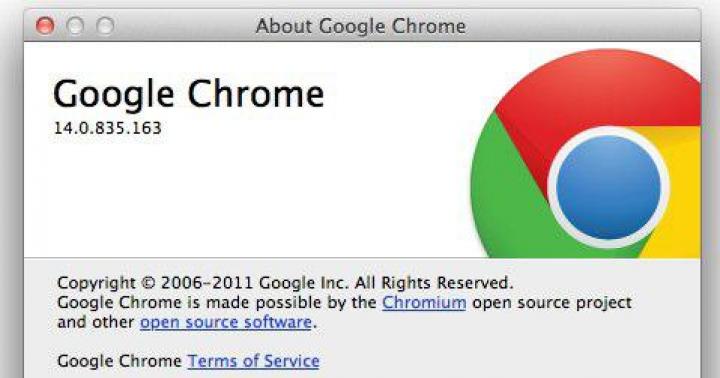Pixlr-o-matic اپلیکیشنی است که به شما امکان می دهد با اعمال فیلترهای مختلف، عکس های خود را به سرعت ویرایش کنید.
رابط کاربری این برنامه بسیار جذاب است، اما در عین حال استفاده از آن آسان است. شما باید با مشخص کردن منبع عکس ها شروع کنید. می توانید تصاویر را از هارد دیسک خود ویرایش کنید، یک عکس جدید از وب کم خود دریافت کنید یا فقط از یکی از تصاویر ارائه شده با Pixlr-o-matic استفاده کنید.
سه بخش در رابط برنامه وجود دارد که عملکرد اصلی این ویرایشگر عکس را حمل می کند - اینها فیلترها، جلوه ها و قاب ها هستند. آنها را کاوش کنید، گزینه های مختلف را امتحان کنید تا مناسب ترین دکوراسیون را برای عکس های خود پیدا کنید.
کاربر می تواند به صورت دستی هر پارامتری را پیکربندی کند. علاوه بر این، میتوانید افکتهای مختلف را ترکیب کنید و نتایج جدید و اصلی بگیرید. پس از به دست آوردن نتیجه دلخواه، می توانید تصویر را در یک فایل ذخیره کنید یا با یک کلیک آن را در اینترنت آپلود کنید.
این برنامه در طول آزمایش عملکرد خوبی داشت. هیچ خطا یا هنگ متوجه نشد. با توجه به اینکه این برنامه نیازی به پرداخت ندارد، اما دارای طیف گسترده ای از قابلیت ها است، می توان به هر کسی که دوست دارد ترکیب بندی های زیبایی از عکس ها ایجاد کند توصیه می شود.
از سال 2011 در اپ استور و گوگل پلی بوده است. برای تمام مدت وجود خود، ویرایشگر عکس از شرکت شرکت اتودسک ارقام شیب دار را برای دانلود و بررسی نسخه های برنامه در پلتفرم های اندروید و iOS جمع آوری کرد.
از گوگل پلی ویرایشگر عکسنصب شده توسط بیش از 10 میلیون کاربر، و میانگین امتیاز در هر دو فروشگاه - چهار با اعتماد به نفس و محکم
علیرغم این واقعیت که این شرکت بومی سازی برنامه خود را به زبان روسی انجام نداده است، می توانید بازخوردهای زیادی از افراد ما پیدا کنید. این بدان معنی است که ویرایشگر عکس به راحتی قابل مدیریت است و نیازی به دانش عمیق انگلیسی ندارد.
در پنج قسمت قبلی، Aviary را برچیدیم , VSCO Cam، Tadaa HD Pro، Rookie و Flipagram (البته دومی به طور جداگانه در این داستان ایستاده است). همه ویرایشگرهای عکس بررسی شده را می توانید در ما پیدا کنید
در اینجا ما به شما در مورد آنچه می تواند به طور مفصل توضیح خواهیم داد ویرایشگر عکس
شروع کار با Pixlr-o-matic
اپلیکیشن هایی که به هیچ وجه نیاز به ثبت نام ندارند از همان ابتدا جذاب هستند. - فقط چنین گزینه ای. پس از ورود به برنامه، یک صفحه نمایش تا حدودی آشفته را مشاهده می کنیم. با این حال، درک آن دشوار نیست. دو نماد در مرکز اجزای اصلی هستند. حالت عکسبرداری یا پردازش عکس را انتخاب کنید.
حالت عکسبرداری
تلاش برای گرفتن عکس بدون خروج از برنامه. در واقع، حالت عکاسی کمی ناامید کننده است. عملکرد ارائه شده در آن بسیار ناچیز است. فلش کنید و دوربین را به جلو تغییر دهید. به عنوان مثال، Tadaa HD Pro به شما پیشنهاد میکند که فیلترها را فوراً انتخاب کنید، و Rookie علاوه بر این، دهها ویژگی اضافی دیگر را ارائه میکند.

پردازش عکس در
اینجا خیلی جالب تره ویرایشگر عکس Pixlr-o-maticچیزهای زیادی را رایگان می دهد و مهمتر از همه، برای استفاده مناسب است.
روی نماد آپلود عکس کلیک کنید. ما بلافاصله به کتابخانه عکس آیفون پرتاب می شویم. یعنی حتی اگر داخل اپلیکیشن عکس می گیرید باید از مجموعه کلی برای پردازش انتخاب کنید.
انتخاب کرده اند. با رابط در همه چیز خوب است. واضح و ساده. در قسمت بالا آیکون هایی برای برش خودکار، منوی فیلترهای دانلود شده و در دسترس با پرداخت هزینه، و همچنین انتخاب خودکار جلوه ها را می بینیم.
همین انتخاب خودکار به طور مستقل فیلترها و فریم ها را ترکیب می کند. با هر کلیک روی نماد (دو فلش متقاطع در گوشه سمت راست بالا)، ویرایشگر عکس چیز جدیدی را انتخاب می کند.
در پایین صفحه یک پنل با فیلترهای اسکرول وجود دارد. نام آنها، به هر حال، انسان است: فرد، گرگ، هری و غیره. این افراد برای استفاده رایگان در برنامه از قبل نصب شده اند. فقط 25 عدد یک مقدار بسیار مناسب
همچنین تعداد زیادی بسته پولی وجود دارد. 6 قطعه که شامل 7 تا 20 افکت می باشد. هزینه 33 روبل است. در هر مجموعه
اما یک نقطه ضعف قابل توجه وجود دارد. فیلترها به هیچ وجه قابل تنظیم نیستند.

ویژگی های اضافی
علاوه بر فیلترها، ویرایشگر عکس Pixlr-o-maticمجموعهای از افکتهای اضافی وجود دارد که روی عکس نیز قرار گرفتهاند. این نماد Lightbulb در پانل پایینی است. در اینجا می توانید جلوه باران، انواع برجسته ها، پردازش های قدیمی و غیره را بیابید. متاسفانه افکت ها نیز قابل ویرایش نیستند. 30 افکت برای استفاده رایگان در دسترس است. 18 مجموعه را می توان برای 33r خریداری کرد. هر یک.
قاب هایی نیز وجود دارد. 30 قطعه به صورت رایگان اهدا می شود و برای هر یک از 9 مجموعه اضافی باید همان 33 روبل را بپردازید.

روی این توانایی ویرایشگر عکس Pixlr-o-maticدر حال اتمام هستند. البته من می خواهم کنتراست، اشباع و روشنایی را تنظیم کنم. اما برای عکس به اصطلاح در حال اجرا، برنامه درست است. در حال حرکت عکس بگیرید، آن را از طریق فیلتر مورد علاقه خود اجرا کنید، یک افکت اضافه کنید و کارتان تمام است.
درست است، ارسال یک عکس تمام شده از یک برنامه در iOS فقط از طریق پست یا به حافظه یک تلفن هوشمند کار می کند. برای انتشار یک عکس در شبکه های اجتماعی، باید آن را از کتابخانه عکس انتخاب کنید.
نسخه اندروید به شما این امکان را می دهد که بدون خروج از برنامه عکسی را به توییتر و فیس بوک ارسال کنید.
دانلود Pixlr-o-matic برای اندرویدو iOS شما می توانید اینجا:
با سلام خدمت خوانندگان محترم سایت وبلاگ. هنگام کار با سایت خود (و نه تنها)، این سوال مطرح می شود که چگونه و با چه کمکی می توانید یک عکس را پردازش کنید، آن را برش دهید، اندازه آن را تغییر دهید و غیره. فرصت ها برای این کار ممکن است کافی نباشد.
این نسخه آنلاین رایگان فتوشاپ دارای تعداد زیادی ابزار، فیلترها، افکتها (مشابه موارد استفاده شده در اینستاگرام) است که به شما کمک میکند تا عکسهای غیرقابل تشخیص را پردازش کرده و بسازید.
ویرایشگر Pixlrیکی از محبوب ترین ویرایشگرهای گرافیکی آنلاین است که در حال حاضر به 13 زبان (از جمله روسی) ترجمه شده است. همه افراد فتوشاپ را روی رایانه خود نصب نکرده اند و همه نمی دانند چگونه از آن استفاده کنند.
ویرایشگر Pixlr - آشنایی با نسخه روسی فتوشاپ آنلاین
این یک نسخه کاملاً رایگان و سبک فتوشاپ است که نیازی به نصب بر روی رایانه ندارد و علاوه بر این، قابلیت انتخاب زبان روسی را دارد (مثلاً برای من این بسیار مهم است). با استفاده از این ویرایشگر به عنوان مثال، من در مورد چگونگی صحبت خواهم کرد، i.e. بدون نصب یا استفاده از هیچ برنامه دسکتاپ.
علاوه بر این، یک نسخه سبک از ویرایشگر وجود دارد Pixlr Express، و همچنین یک ویرایشگر عکس روکش بسیار ساده به نام Pixlr-o-matic.
من از مشروعیت درج پنجره این ویرایشگر عکس در صفحات سایت خود مطمئن نیستم، اما انجام این کار اصلا دشوار نیست. و بسیاری از وب مسترهای حیله گر از این برای جذب ترافیک برای جستجوهای مربوطه استفاده می کنند. به عنوان مثال، برای پرس و جو "فتوشاپ آنلاین" و سایر عبارات مشابه در نتایج موتور جستجو، می توانید بسیاری از سایت های HS را در بالا (مقام اول) مشاهده کنید.
در صفحات این سایت ها، صفحه ای با این ویرایشگر رایگان به سادگی درج می شود و تمام فضای اطراف با یا های مختلف پر می شود.
اغلب حتی هیچ متنی در این نزدیکی وجود ندارد، اما آنها به لطف لینک های خریداری شده موفق می شوند سایت های خود را به بالا هدایت کنند و به دلیل عوامل رفتاری خوب در آنجا نگه داشته می شوند، زیرا کاربران به هر حال کار راحت در این نسخه آنلاین فتوشاپ را دوست دارند.
برای کار با آن به صورت تمام صفحه، باید به صفحه وب این ویرایشگر عکس آنلاین بروید. pixlr. اولین چیزی که خواهید دید دعوت نامه ای به زبان روسی است: یک عکس را به یکی از چندین روش اضافه کنید که باید به یک روش پردازش شود:

چندین گزینه برای آپلود عکس در Pixelr وجود دارد:
در هر صورت، پس از آپلود یک عکس یا ایجاد یک بوم برای آن، به رابط اصلی ویرایشگر عکس منتقل خواهید شد که مانند دو قطره آب شبیه به فتوشاپ معروف Adobe (فقط نسخه وب و حتی رایگان):

در سمت چپ منطقه را می بینیم "ابزار"، که با کمک آن می توان عکس ما را به هر طریقی مسخره کرد - چسب، روتوش، تار یا تیز کردن، و خیلی، خیلی بیشتر. همه این قسمتها در Pixelr را میتوان با ماوس مرتب کرد، جابهجا کرد یا حتی آنها را بست (درست مانند یک برنامه معمولی دسکتاپ، نه یک سرویس آنلاین).
در وسط پنجره منطقه ای است که در آن تمام دستکاری ها را با تصویر انجام خواهیم داد. خوب، در سمت راست سه پنجره ضروری برای ما وجود دارد که هنگام کار در محبوب ترین ویرایشگر تصویر در Runet (چون "رایگان") به نام فتوشاپ به آنها عادت کرده ایم:


اگر چیزی را ناخواسته (به طور تصادفی) بسته اید، می توانید با انتخاب منوی "View" و کلیک کردن بر روی نام منطقه بسته، همه چیز را از برگه بالای پنجره ویرایشگر آنلاین برگردانید.
نحوه ایجاد یک دموتیواتور در ویرایشگر عکس آنلاین Pixlr
اگر میخواهید خودتان تعدادی تصویر ایجاد کنید و در عکس موجود اصلاح نکنید، در منوی بالای Pixelr، موارد "File" - "New Image" را انتخاب کنید:

پنجرهای باز میشود که در آن از ما خواسته میشود نامی برای تصویر خود بگذاریم، اندازه آن را انتخاب کنیم (از مجموعه استاندارد اندازهها یا عرض و ارتفاع را خودمان تنظیم کنیم)، و همچنین شفافیت.
اگر کادر را علامت بزنید "شفافیت"، پس زمینه تصویر شما در ویرایشگر عکس مانند یک صفحه شطرنج به نظر می رسد و بعداً باید آن را ذخیره کنید، زیرا آنها از تصاویر با پس زمینه شفاف پشتیبانی می کنند. اگر عکسی را با پسوند (با فرمت) Jpg ذخیره کنید، پس زمینه به طور خودکار روی سفید تنظیم می شود که همیشه مناسب نخواهد بود.
فرض کنید تصویر مورد نیاز خود را در این نسخه آنلاین فتوشاپ کشیده اید یا عکسی را که از قبل دارید آپلود و ویرایش کرده اید. با یک تغییر ساده در اندازه بوم (منطقه اختصاص داده شده برای این تصویر)، می توانید بالشتک (مانند ) را از تصویر به لبه های تصویر تنظیم کنید.
برای مثال، اگر بخواهیم متنی را به تصویر خود اضافه کنیم، اما فضای کافی وجود ندارد (یا نمی خواهیم عکس را خراب کنیم، یا عکس آنقدر رنگارنگ است که متن ما به سادگی گم می شود، ممکن است لازم باشد. آی تی). احتمالاً همه شما با بی انگیزه ها - آنتی پاد (مخاطب) محرک ها آشنا هستید.
در واقع، اینها تصاویر محصور شده در یک قاب سیاه و سفید نسبتاً ضخیم با امضای در پایین، با چاپ بزرگ تایپ شده، و همچنین با توضیحی که دقیقاً در زیر قرار دارد، با فونت کوچکتر تایپ شده و به عنوان توسعه ایده عنوان بی انگیزه بیایید تلاش کنیم در ویرایشگر عکس آنلاین ما یک بی انگیزه بسازید.
به طور کلی، برای ایجاد یک دموتیواتور، کافی است همانطور که کمی بالاتر توضیح داده شد، عکسی را آپلود یا ایجاد کنید که از نظر معنی مناسب است، و سپس موارد "تصویر" - "اندازه بوم" را از منوی بالای ویرایشگر انتخاب کنید:

در نتیجه، پنجره ای با تنظیمات جلوی چشمان ما ظاهر می شود، جایی که عرض و ارتفاع بوم (تصویر نهایی) را که می خواهیم دریافت کنیم را تنظیم می کنیم:

یک عامل مهم انتخاب موقعیت لنگر است - در واقع، این راهی برای تراز کردن عکس نسبت به لبه های تصویر نهایی است. اگر نگاه کنید، متوجه خواهید شد که بوم ما نسبت به تصویر 50 پیکسل در ارتفاع و عرض بزرگ شده است.
اگر شما می خواهید در ویرایشگر آنلاین یک دموتیواتور ایجاد کنید، یعنی به طوری که از همه لبه ها تورفتگی های مساوی وجود داشته باشد، و فضای کمی بیشتر برای کتیبه زیر وجود داشته باشد، سپس در اولین تکرار، لنگر را دقیقاً در مرکز قرار می دهیم (همانطور که در تصویر قبلی نشان داده شده است).
سپس دوباره به تنظیمات اندازه بوم ("تصویر" - "اندازه بوم") بروید و مربع بالایی وسط را به عنوان لنگر انتخاب کنید. در عین حال، اندازه بوم را فقط به صورت عمودی افزایش می دهیم و در نتیجه یک تورفتگی اضافی از پایین ایجاد می کنیم:

اکنون تنها چیزی که باقی میماند این است که نماد جوهر افشان را در نوار ابزار Pixlr انتخاب کنید تا رنگ سیاه را به تصویر بکشید تا کادر دموتیواتور ایجاد شده در ویرایشگر عکس آنلاین ما پر شود:

نشانگر ماوس را به شکل یک جوهردان روی قاب دموتیواتور بکشید و آن را به قطعات خرد کنید:

خب الان فقط روی عکس کتیبه بسازیددر ویرایشگر آنلاین فوق العاده ما منطقاً باید در پایین دموتیواتور ما قرار گیرد. برای این کار آیکونی با حرف A در نوار ابزار سمت چپ انتخاب کنید و نشانگر ماوس را در محلی که می خواهید متن را قرار دهید قرار دهید.
در نتیجه، پنجره ای با تنظیمات ظاهر می شود که می توانید متن کتیبه را تغییر دهید، نوع فونت، اندازه و رنگ آن را انتخاب کنید:

فیلد حاوی کتیبه را می توان با کشیدن موس و در حالی که کلید چپ را نگه داشتید جابه جا و تراز کرد. برای ایجاد کتیبه دوم (توضیحی) روی demotivator در Pixlr، باید روشی را که در بالا توضیح داده شد تکرار کنید (یک نوشته کوچکتر وارد کنید).

در گفتگوی ذخیره، شما آزاد خواهید بود که یک مکان را انتخاب کنید (به طور پیش فرض، این رایانه شماست، اما امکان ذخیره دموتیواتور در فضای ذخیره سازی خود در سرور Pixlr، و همچنین در آلبوم خود در Facebook، Flickr، وجود دارد. یا در پیکاسو).
در ذخیره دموتیواتور روی هارددر رایانه خود، می توانید قالب گرافیکی شطرنجی (jpg، png، bmp یا tifff) را انتخاب کنید یا پروژه را با پسوند ذخیره کنید. PXD، تا بعداً بتوانید با آن کار کنید (این یک آنالوگ آنلاین از فرمت PSD از Photoshop است):

به طور کلی، همه چیز بزرگ شده است و Pixlr را به حق می توان یک نسخه آنلاین سبک وزن فتوشاپ نامید. درست است، می توان در مورد تمام قابلیت های آن فقط در قالب یک کتاب در اندازه کامل نوشت و نه یک مقاله در وبلاگ.
بنابراین، در ادامه به سادگی ابزارهای موجود برای این ویرایشگر فوقالعاده را مرور میکنم و شما خودتان با تکیه بر دانش خود در فتوشاپ یا ادبیات مرتبط یا روش poke سعی میکنید آنها را کشف کنید.
ابزارها و تنظیمات آنلاین Photoshop Pixelr
در صورت لزوم، عکس می تواند باشد چرخیدن 90 یا 180 درجه و همچنین منعکس کنندبه صورت عمودی/افقی برای انجام این کار، فقط از آیتم های منوی مناسب در تب "تصویر" استفاده کنید:

در سمت چپ، همانطور که قبلاً ذکر کردم، یک پانل با ابزار وجود دارد که برخی از آنها را قبلاً هنگام ایجاد یک دمنوش - پر کردن و اضافه کردن کتیبه روی عکس در نظر گرفته ایم. بیایید نگاهی به بقیه ابزارهای برجسته Pixlr بیاندازیم.
ابزار تمبر
همانطور که در شکل نشان داده شده است، ابزار را انتخاب می کنیم "مهر"و به تنظیمات آن که در زیر منوی بالای ویرایشگر عکس Pixlr Editor قرار دارد نگاه کنید. بر روی تنظیمات "براش" کلیک کنید. در منوی باز شده، انتخابی از براش های موجود به ما داده می شود. اگر هیچ چیزی در آنجا مناسب ما نیست، روی "گزینه های دیگر" کلیک کنید و مجموعه ای از براش های جدید را اضافه کنید:

ما یک برس مناسب را انتخاب کرده ایم، اندازه لازم را برای گرفتن منطقه مورد نیاز خود تنظیم می کنیم. کلید Ctrl را نگه دارید و روی یک شی (در مورد من دماغ خرس است) کلیک چپ کنید. سپس مکان نما را در جایی که می خواهیم یک مهر ایجاد کنیم (کپی از جسم گرفته شده) قرار می دهیم و دوباره روی دکمه سمت چپ ماوس کلیک می کنیم:

"برش" در Pixlr - برش عکس
قاب بندی چیست؟ این برش عکس(در مورد ما آنلاین)
. بیایید نگاهی به تنظیمات این ابزار مهم در پیکسل بیندازیم:

- بدون محدودیت - شما آزاد هستید که ناحیه برش را روی تصویر خود بکشید، یعنی. چقدر منطقه را دراز می کنید - به این ترتیب عکس شما برش داده می شود
- نسبت تصویر - عرض و ارتفاع برش را تنظیم می کنید، یعنی. مهم نیست که چگونه این ناحیه را از لبه بکشید - نسبت عرض و ارتفاع با پارامترهای مشخص شده مطابقت دارد
- اندازه خروجی - پارامترهای عرض و ارتفاع را نیز مانند مورد قبلی تنظیم می کنید، اما تنها با این تفاوت که با کلیک بر روی OK تصویر به نسبت هایی که در تنظیمات مشخص کرده اید کاهش می یابد.
در اینجا دکمه "OK" وجود ندارد. به اعمال برش (برش عکس)فقط باید ابزار دیگری را انتخاب کنید - پنجره ای ظاهر می شود که از شما می خواهد تغییرات ایجاد شده را تأیید یا لغو کنید:

"Bloat" و "Distortion" در ویرایشگر آنلاین، و همچنین "Text" - یک کتیبه روی عکس اضافه کنید
این ابزارها به شخصیت شما کمک می کنند. آنها همچنین دارای یک قسمت تنظیمات در Pixelr هستند که می توانید اندازه و شدت فشار را انتخاب کنید:

به نظر من «متن» یکی از شاخص ترین ابزارهاست. در اینجا می توانید یک لوگو (یا آدرس سایت) روی عکس قرار دهید و نوعی کتیبه را روی عکس قرار دهید، همانطور که در هنگام ایجاد یک دموتیواتور کمی بالاتر انجام دادیم. تنظیمات این ابزار به محض انتخاب در پنجره ای جداگانه ظاهر می شود. در اینجا می توانید فونت، اندازه، رنگ و سبک آن را انتخاب کنید:

"Selection" و "Eraser" برای تصحیح عکس در Pixlr
خب پاک کن چیست و چرا نیاز است، فکر کنم نیازی به توضیح نباشد. بنابراین، اجازه دهید این ابزار را همراه با ابزاری مانند "انتخاب" در نظر بگیریم. به طور کلی، دقیقاً مانند فتوشاپ کار می کند، اما با این وجود من آن را به طور خلاصه توضیح می دهم.
با استفاده از این ابزار، یک ناحیه مشخص از تصویر را انتخاب کرده و پاک کن را بردارید (در تنظیمات هر یک از آنها می توانیم خود انتخاب را انتخاب کنیم - بیضی یا مستطیل، و همچنین اندازه و شفافیت پاک کن)، که روی آن رانندگی می کنیم. عکس ما ما چه می بینیم؟ و آنچه می بینیم این است که تصویر فقط در ناحیه انتخاب شده پاک می شود (مستطیل بالا سمت راست با انتخاب در تصویر زیر).
اگر بخواهیم همه چیز را به جز ناحیه انتخاب شده با یک پاک کن پاک کنیم، باید "Edit" - "Invert Selection" را از منو انتخاب کنیم. در نتیجه، پاک کن ما برای پاک کردن مواردی که فقط خارج از ناحیه انتخاب شده است (مستطیل پایین سمت چپ با انتخاب) تغییر حالت داد. در نتیجه، با پوشاندن قطعات غیرقابل نقض تصویر، میتوانیم، بدون لعنت به دقت، تمام چیزهای اضافی را مالش دهیم:

"اسفنج" و "شیب" - پردازش عکس
در تنظیمات اسفنج می توانیم اندازه و شکل، شدت (نیروی فشار) و همچنین حالت: تغییر رنگ یا اشباع آن را انتخاب کنیم:

خوب، و یکی دیگر از ابزار آنلاین فتوشاپ - "Gradient"، به عنوان مثال. تصویر خود را نه با یک، بلکه با چندین رنگ پر می کنیم. پر کردن را می توان به صورت خطی و شعاعی انجام داد - این در تنظیمات ابزار انتخاب شده است (به زیر مراجعه کنید). با کلیک بر روی گرادیان، پنجره ای باز می شود که در آن مجموعه ای غنی از تونینگ های مختلف پس زمینه به ما داده می شود.

من یک گرادیان خطی سه رنگ را به عنوان مثال انتخاب کردم. با کمک لغزنده ها می توانیم اندازه (ضخامت نوار) یک رنگ خاص را تنظیم کنیم و همچنین اگر مثلاً گزینه های پیشنهادی مناسب ما نیست، همین رنگ را تغییر دهیم یا شفاف کنیم. همه چیز، همانطور که می گویند، در دستان شماست! جرات کن
فیلترها و تنظیمات در Pixlr، ایجاد فریم و تغییر سبک لایه
همانند Adobe Photoshop، این ویرایشگر این قابلیت را دارد اعمال فیلترهای مختلف روی تصویر(برگه ای با همین نام از منوی بالای Pixelr). این کمک می کند تا تصویر ما منحصر به فرد باشد. به عنوان مثال، نویز عکس را اضافه کنید، یک درخشش جادویی را به تصویر بکشید، یک گرداب یا یک کالیدوسکوپ از آن ایجاد کنید، یا، مانند مثال زیر، آن را به یک عکس دید در شب تبدیل کنید:

همچنین ویرایش عکس ها به صورت آنلاین- عکس را پیر کنید (مانند مثال زیر)، غیر اشباع (آن را سیاه و سفید کنید)، سپیا را اعمال کنید، و موارد دیگر (برگه به همین نام در منوی بالای ویرایشگر):

بیش از یک بار در نظرات از من این سوال پرسیده شد که چگونه برای تصاویرم کار کنم فریم های تیره شده. بیایید فقط این را در نظر بگیریم، به خصوص که این عمل نباید حتی برای یک مبتدی مشکل ایجاد کند. در قسمت Layers روی نماد Layer Styles کلیک کنید.
اجازه دهید به شما یادآوری کنم: اگر شخصی به طور ناگهانی این ناحیه را روی صفحه نمایش نداشته باشد (به خودی خود بسته شده یا توسط شما غیر ضروری بسته شده است) ، می توان آن را در منوی ویرایشگر "View" - "Layers" پیدا کرد. در پنجره لایه لایه باز شده، آخرین مورد را بررسی کنید و آن را به دلخواه شخصی سازی کنید - رنگ قاب، اندازه، سختی و کدورت آن را تنظیم کنید.
این با توجه به قاب معمولی و نه ناشیانه است که در این منبع مشاهده می شود. حالا بیایید به دیگری نگاه کنیم قاب عکس فانتزی تر. مجددا بر روی آیکون Layer Styles کلیک کنید و در منوی باز شده کادر کنار مورد سوم را علامت بزنید.

حالا قاب ما از دو رنگ تشکیل شده که در تنظیمات انتخاب می کنیم. در همان مکان، اندازه، سبک، زاویه و درصد کدورت را برای هر رنگ جداگانه تنظیم می کنیم.
در حقیقت، ابزارها و تنظیمات در ویرایشگر Pixlrموارد بسیار بیشتری وجود دارد، اما تقریباً همه آنها در فتوشاپ کلاسیک جای دارند (همان عصای جادویی، کمند، حرکت، انتخاب، پر کردن، جایگزینی رنگ، طراحی، حذف قرمزی چشم، پیپت، ذره بین و موارد دیگر).
بنابراین، از آنجایی که نمی توانم در مورد آنها در چارچوب این مقاله صحبت کنم، شما را به ادبیات فتوشاپ "بزرگ و وحشتناک" ارجاع می دهم، جایی که می توانید این همه تنوع را مرور کنید.
Pixlr Express - ویرایشگر عکس آنلاین ساده شده
همانطور که بارها اشاره کرده ام، ویرایشگر آنلاین ویرایشگر از نظر عملکرد و ظاهر بسیار شبیه به فتوشاپ است و مطمئناً کار با آن بر روی رایانه یا لپ تاپ راحت است، به خصوص زمانی که از قبل با نمونه اولیه آن آشنا هستید. با این حال، مدیریت چنین ویرایشگر عکس پیچیده ای در صفحه نسبتا کوچک یک تلفن هوشمند یا تبلت بسیار ناخوشایند خواهد بود.
بنابراین، توسعه دهندگان، با فکر ارتش بزرگ کاربران تلفن همراه، چندی پیش نسخه ساده شده این ویرایشگر را به نام Pixlr Express. از نظر سهولت کار با نسخه اصلی متفاوت است، اما در عین حال، البته، انعطاف پذیری در تنظیمات از بین رفته و عملکرد کاهش می یابد.
با این حال، کار با Pixel Express از دستگاه های تلفن همراه راحت است و توسعه دهندگان حتی برنامه های مربوطه را برای Android و iOS منتشر کرده اند.
اما همچنین نسخه اکسپرس آنلاینبسیار راحت و بصری است، و برای کسانی که نمی خواهند در حکمت فتوشاپ غرق شوند، اما می خواهند به سرعت عکس خود را بهبود بخشند، آن را به روشی صحیح پردازش کنند، افکت ها یا فیلترها را اعمال کنند، و شاید همچنین یک قاب برای عکس اضافه کنند، جذاب خواهد بود. عکس یا حتی
من هنوز در مورد قابلیت های آن صحبت نمی کنم (شاید یادداشت جداگانه ای بنویسم)، اما باور کنید، همه چیز در این ویرایشگر عکس آنلاین ساده شده آنقدر شهودی است که فشار دادن دکمه ها را خودتان آسان تر از خواندن خسته کننده بودن من است. برای مثال، کلاژهایی با هر فرمتی در چند دقیقه در آن ایجاد می شود، و تنها در چند دقیقه، می توان این عکس ها را بهبود بخشید، سبک، متن اضافه کرد و موارد دیگر.
متأسفانه، Pixlr Express هنوز از زبان روسی پشتیبانی نمی کند، و همچنین پشتیبانی از فونت های روسی را پیدا نکرده ام. این امکان وجود دارد که در آینده نزدیک این وضعیت بهبود یابد.

یک عکس برای پردازش می تواند از رایانه شما در این ویرایشگر آنلاین آپلود شود یا آدرس URL آن را در اینترنت مشخص کنید و همچنین می توانید از وب کم یا تلفن همراه استفاده کنید. یک نماد جداگانه برای بارگیری و گروه بندی کلاژها از عکس ها ارائه شده است، که سپس می توان با استفاده از ابزارهای موجود در یک ویرایشگر عکس ساده، آنها را پردازش کرد.
تمام ابزارهایی که Pixel Express برای ویرایش عکس ها به شما ارائه می دهد بسیار ساده و شهودی هستند:

در پایین نوار ابزاری وجود دارد که تعداد زیادی آیتم تودرتو دارد که با کلیک بر روی یکی از نمادها در دسترس قرار می گیرند:
- تنظیم - پردازش عکس (برش، تغییر اندازه، چرخش، حذف قرمزی چشم و موارد دیگر).
- جلوه - جلوه های آنلاین رایگان برای عکس ها (هر نوع زیرگروه های خاص خود را دارد که لیست آنها را می توان با فلش های واقع در بالا پیمایش کرد).
- پوشش - جلوه های پس زمینه تصویر.
- حاشیه - تعداد زیادی قاب عکس رایگان مختلف؛
- متن - به شما امکان می دهد به سرعت یک کتیبه را به عکس اضافه کنید
در بالای پنجره ویرایش Pixlr Express، یک دکمه بازگشت، یک نوار لغزنده بزرگنمایی و دکمه هایی برای ذخیره تصویر به دست آمده و بستن پنجره ویرایش پیدا خواهید کرد. این ویرایشگر عکس فقط می تواند با فرمت Jpg ذخیره کند و در گفتگوی مربوطه می توانید کیفیت تصویر نهایی را انتخاب کنید.
همه چیز بسیار بسیار ساده است، اما در عین حال راحت و بصری است.
Pixlr-o-matic — جلوه های عکس آنلاین برای سبک اینستاگرام
به نظر می رسد که دیگر نمی توان Pixel Express را که در بالا توضیح داده شد ساده کرد، با این حال، در زرادخانه توسعه دهندگان ابزار ساده تری وجود دارد که منحصراً برای اعمال جلوه های مختلف بر روی عکس ها تیز می شود - Pixlr-o-matic.
دوباره روی کار راحت با عکس روی تلفن همراه متمرکز شده است، اما نسخه آنلاین آن نیز بسیار راحت است و طرفداران خود را به خصوص در کمپ پیدا خواهد کرد.
در نسخه آنلاین Pixlr-o-matic، تصویر را می توان از وب کم یا از رایانه خود آپلود کرد. پس از آن، عکس در یک حمام بداهه می افتد (قبلاً آنها در چنین حمام ها ساخته می شدند، زمانی که فیلم به افتخار بود و خبری از چاپگرهای عکس نبود). وقتی با نشانگر ماوس روی عکس میروید، موجهایی از مایع داخل حمام عبور میکنند که به این ویرایشگر اضافه میشود.
درست در زیر حمام در پنجره خطی از جلوه ها وجود دارد که می تواند بلافاصله روی یک عکس باز اعمال شود. با نگه داشتن دکمه سمت چپ ماوس می توانید خط کش را با افکت ها حرکت دهید. اگر هیچ یک از این ردیف ها مناسب نیست، به اولین گزینه در خط "هیچکدام" برگردید. اما تأثیرات به همه چیز محدود نمی شود.
وقتی به انتهای نوار رسیدید، میتوانید روی علامت مثبت که میگوید «بیشتر» کلیک کنید، یا در پایین پنجره، روی نمادی با یک رول فیلم کلیک کنید تا به منوی انتخاب بین «اثرات، موضوعات» بروید. یا قاب عکس.

اگرچه ساده ترین راه استفاده از یک دستگاه اشاره گر سه بخش است که شما را بین لیست افکت ها، فیلترها و فریم های ذکر شده در بالا جابجا می کند. به هر حال، لازم نیست هم افکت ها، هم بسترها و هم فریم ها را اعمال کنید - فقط موارد مورد نیاز را انتخاب کنید.
موفق باشی! به زودی شما را در سایت صفحات وبلاگ می بینیم
ممکن است علاقه مند باشید
 نحوه ایجاد یک کتیبه بر روی یک عکس به صورت آنلاین یا همپوشانی متن روی یک عکس
نحوه ایجاد یک کتیبه بر روی یک عکس به صورت آنلاین یا همپوشانی متن روی یک عکس  نحوه اضافه کردن واترمارک به عکس یا هر تصویر دیگر به صورت آنلاین
نحوه اضافه کردن واترمارک به عکس یا هر تصویر دیگر به صورت آنلاین  برش یا تغییر اندازه عکس ها در یک ویرایشگر آنلاین یا فتوشاپ - آسان است!
برش یا تغییر اندازه عکس ها در یک ویرایشگر آنلاین یا فتوشاپ - آسان است!  نحوه پوشاندن عکس روی عکس به صورت آنلاین و همچنین قرار دادن، اضافه کردن یا چسباندن تصاویر به یکدیگر در فتوشاپ
نحوه پوشاندن عکس روی عکس به صورت آنلاین و همچنین قرار دادن، اضافه کردن یا چسباندن تصاویر به یکدیگر در فتوشاپ  کجا می توان یک لوگو به صورت رایگان و بهینه سازی موتور جستجوی تصویر ایجاد کرد
کجا می توان یک لوگو به صورت رایگان و بهینه سازی موتور جستجوی تصویر ایجاد کرد  چگونه یک کلاژ از عکس ها به صورت رایگان در یک سرویس آنلاین یا یک کولاژ عکس خودتان در فتوشاپ بسازید
چگونه یک کلاژ از عکس ها به صورت رایگان در یک سرویس آنلاین یا یک کولاژ عکس خودتان در فتوشاپ بسازید
آیا شوخی در مورد دکمه "معمولا" در فتوشاپ شنیده اید؟ این دکمه برای مدت طولانی در دسترس بوده است. البته نه در فتوشاپ. توسعه دکمه «آن را خنک کن» توسط شرکتی انجام شد که از قلم آن بیرون آمد. قبلاً در بررسی های قبلی در مورد برنامه Pixlr صحبت کرده ایم. این بار در مورد یک ویرایشگر عکس کمکی کوچک از تولید کنندگان صحبت خواهیم کرد pixlr. تقدیم شما می کنم Pixlr O-matic.
به Pixlr O-matic وارد شوید
این برنامه یک برنامه وب کوچک است. در مرورگر کار می کند. شما نیازی به دانلود یا نصب چیزی ندارید. اما با میل شدید می توان برنامه را دانلود و بر روی کامپیوتر نصب کرد. و اگر خودتان لینک را در سایت پیدا نکردید pixlrدر ادامه بخوانید، همه پیوندها در این مقاله خواهند بود.
نحوه کار با O-matic
برای کار در O-matic به قدری ساده که توصیف این فرآیند کمی ناشیانه است. اولین چیزی که خواهید دید یک پنجره ارائه بزرگ است. پنجره آپلود عکس ها از کامپیوتر یا گرفتن عکس از خود با وب کم را ارائه می دهد. من، البته، بلافاصله عکس ها را از کامپیوتر آپلود کردم، اما در اندازه بزرگتر. 4 مگ پر شده با کمال تعجب، اما O-matic نه تنها به راحتی و به سرعت عکس های من را پردازش کرد، بلکه آنها را به شکل پردازش شده با همان اندازه بزرگ در رایانه ذخیره کرد.

پس از بارگذاری تصویر، تصویر در پنجره ویرایشگر ظاهر می شود. در واقع همه چیز ساده است. معنی تابع "معنی کن" به طور کامل اجرا شده است. فقط روی جلوههای تصحیح رنگ آماده کلیک کنید، برای شیب تیز، انتخاب کنید که به شما نزدیکتر است.

پس از تعیین انتخاب، شمارنده کوچک را در پایین پنجره برنامه تغییر می دهیم. شمارنده ما را به مرحله بعدی پردازش عکس می برد.
در واقع لازم نیست تمام مراحل را طی کنید. شما می توانید تصویر را همین الان ذخیره کنید. در مرحله بعدی پردازش، جلوه های ویژه مختلفی مانند هایلایت، دیسکو، رعد و برق یا خراش های گرانج را در حالت های ترکیبی از پیش تعیین شده اعمال می کنیم. آنچه باید در فتوشاپ مطالعه و درک کنید، در برنامه O-matic با یک کلیک انجام می شود.

دوباره پیکان را تغییر دهید. در مرحله سوم پردازش فریم را اضافه می کنیم. در اینجا احتمالاً متوقف خواهم شد و نتیجه خود را ذخیره خواهم کرد. اما فکر نکنید که O-matic فقط در ژانر آب نبات کار می کند. این برنامه نه تنها برای دختران، بلکه برای پسران نیز طراحی شده است.

در O-matic خنک کنید
این بار با یک مرد کار خواهیم کرد. در عکس، بازیگر دیمیتری دیوزف.

یک تصحیح رنگ را انتخاب کنید، سپس یک لایه گرانج اعمال کنید. من در اینجا متوقف نشدم و یک قاب اضافه کردم. برنامه Pixlr O-matic ایده آل برای همه کسانی که دوست دارند عکس های خود را در Vkontakte و سایر شبکه های اجتماعی به رخ بکشند. من نتیجه زیر را با 3 کلیک دریافت کردم.
رابط برنامه بسیار ساده و راحت است. شروع کار با یک تصویر با این واقعیت شروع می شود که می توانید منبع تصویر را انتخاب کنید. این نرم افزار از فرمت های JPG، JPEG و PNG پشتیبانی می کند. شما می توانید یک عکس را از رایانه خود یا مستقیماً از وب کم خود انتخاب کنید، یا می توانید دست خود را در یکی از عکس های آزمایشی ارائه شده توسط Pixlr-O-Matic امتحان کنید.
هنگام کار با ویرایشگر، این فرصت را دارید که عکس را به سه روش تغییر دهید - فیلترها، جلوه ها و فریم ها را اضافه کنید. از آزمایش نترسید و همه گزینه ها را امتحان کنید.
شما نمی توانید تنظیمات را به صورت دستی تنظیم کنید، اما این قابلیت را دارید که افکت های مختلف را ترکیب و مطابقت دهید تا به نتیجه دلخواه برسید. هنگامی که از کاری که انجام داده اید راضی هستید، می توانید عکس را در رایانه خود ذخیره کنید یا آن را مستقیماً در یک سایت اشتراک فایل آپلود کنید.
ویرایشگر اطلاعات کمکی ارائه نمی دهد زیرا استفاده از Pixlr-O-Matic بسیار آسان است. Pixlr-O-Matic برنامه ای است که دارای طیف کوچکی از عملکردها است که با استفاده از آن به طرز ماهرانه ای عکس های منحصر به فردی ایجاد می کنید که شما و عزیزانتان را به وجد می آورد. کاربرانی که به تازگی با فتوشاپ آشنا می شوند، بدون شک از ویژگی های جالب اپلیکیشن Pixlr-O-Matic استقبال خواهند کرد.
نمونه های تصویری
تصویر اول تصویر اصلی است، تصویر دوم نتیجه پردازش با استفاده از Pixlr-O-Matic است.